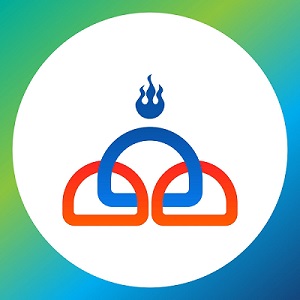Dayansoft POS суулгах заавар
Шинэчилсэн:2025/05/01 Унших:1 мин 37 сек
Суулгах алхам:
- Dayansoft POS татаад Download фолдероос DayansoftPOSInstaller.exe ажиллуулж суулгана.
- .NET Desktop Runtime татаж суулгана.
- POS API 3.0 татаж Download/PosService/Package/windows/PosAPI_Setup суулгана.
-
Салбарын тохиргоо хийнэ. Энэ алхамд Даянсофт ХХК-н тохиргоо хийх эрх бүхий ажилтан, мөн тухайн байгууллагын ebarimt сайтад нэвтрэх эрх бүхий ажилтан сайтад нэвтэрч баталгаажуулалт хийнэ.
3.1 Browser нээж localhost:7080/web/ линк бичиж нэвтэрнэ. Нэвтрэх товч дарж Даянсофт ХХК-н ажилтан оператор эрхээр нэвтрээд Даянсофт ХХК операторыг Тохируулах товч дарна.
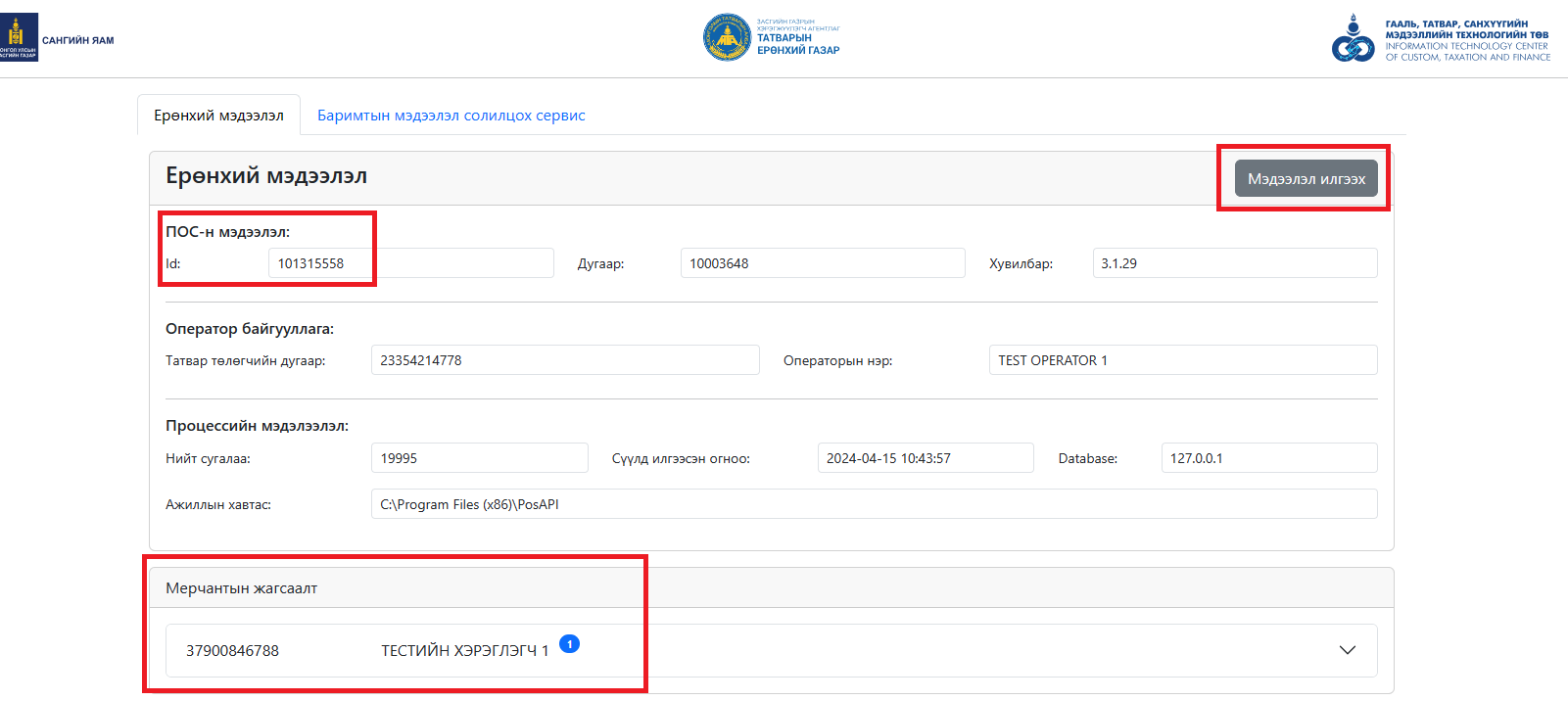 3.2 Даянсофт ХХК-н ажилтан оператор эрхээр шинэ посын ТТД-г тохируулна.
3.2 Даянсофт ХХК-н ажилтан оператор эрхээр шинэ посын ТТД-г тохируулна.
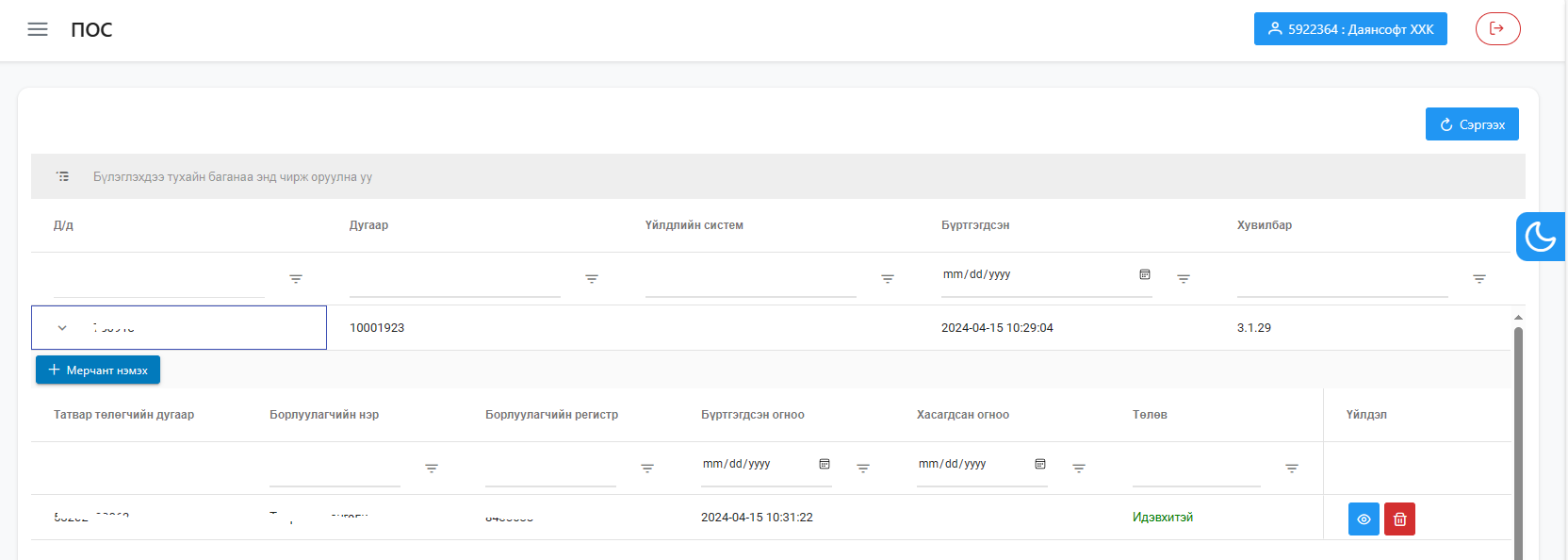 3.3 www.ebarimt.mn сайтад нэвтрэх эрх бүхий ажилтан байгууллагынхаа эрхээр нэвтэрч (бизнес эрхлэгч хувь хүн бол өөрийн РД-ээр) PosAPI систем - Пос холболтын бүртгэл цонхноос Даянсофт ХХК-н операторын хүсэлтийг Баталгаажуулах товч дарна.
3.3 www.ebarimt.mn сайтад нэвтрэх эрх бүхий ажилтан байгууллагынхаа эрхээр нэвтэрч (бизнес эрхлэгч хувь хүн бол өөрийн РД-ээр) PosAPI систем - Пос холболтын бүртгэл цонхноос Даянсофт ХХК-н операторын хүсэлтийг Баталгаажуулах товч дарна.
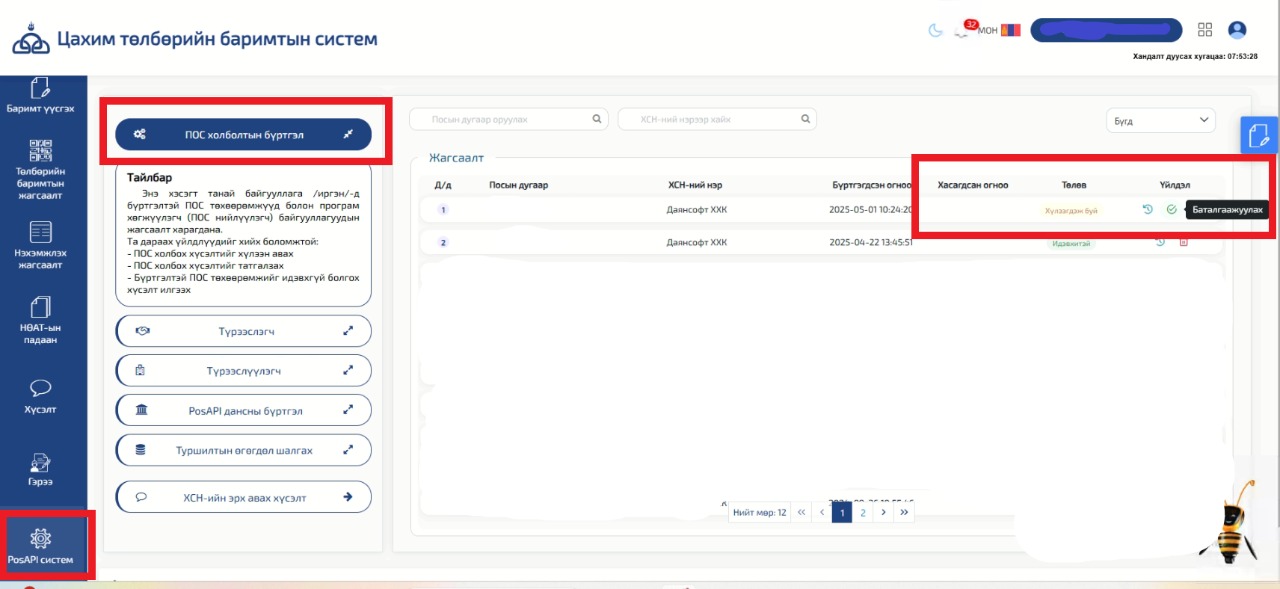
- Тусламж -> HardwareID нүднээс Лицензийн хүсэлт илгээх товч дарж хүсэлт илгээнэ. Тайлбар хэсэгт ямар шалтгаанаар програм шинээр, дахин суулгаж байгаа, шилжүүлж байгаагаа тодорхой бичнэ. Хэрвээ програмаа өөр компьютерт шилжүүлж суулгаж байгаа бол хуучин компьютераас HardwareID энд бичиж илгээнэ.
- Даянсофт ХХК-с хандаж танай байгууллагын Config тохиргоо хийж салбар тохируулна. Хэрвээ програмаа өөр компьютерт шилжүүлж суулгаж байгаа бол хуучин компьютераас мэдээллийн баазыг нь хуулж авахыг анхаарна уу!
- Програмд хандах нууц үг: 000000 (Систем анх суулгахад нэвтрэх default нууц үг ба Dayansoft ERP системээс Борлуулалт -> Пос тохиргоо -> Касс, эрх цонхонд нууц үг солих боломжтой. Dayansoft POS програмд нэвтрэх хэрэглэгч тус бүрээр код үүсгэхдээ мөн энэ цонхоор нэвтэрнэ.)
- Принтер таниулж, хэвлэх шаардлагатай баримтуудыг чеклэж тохируулах.
Анхаарах зүйл:
Dayansoft POS програм шинээр болон шилжүүлэн суулгах ажлыг зөвхөн Даянсофт ХХК-с хариуцан хийх бөгөөд нэг удаагийн 110,000 төгрөгийн төлбөртэй үйлчилгээ юм.
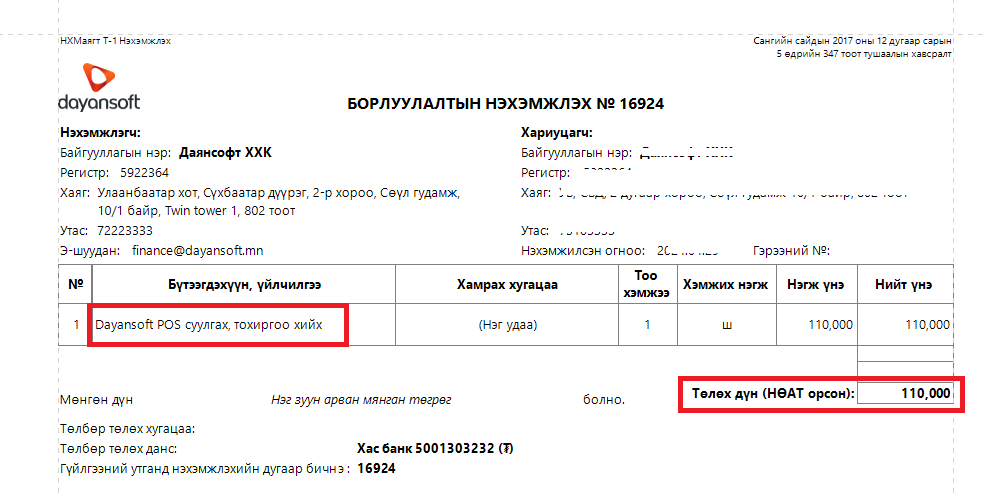
Шинэ компьютерууд нь цагийн бүс тохиргоо нь үйлдвэрлэгчийн бүсээр байдаг тул компьютерын Timezone +8 Ulaanbaatar тохирч байгаа эсэхээ шалгаж, хэрвээ ялгаатай бол +8 Timezone сонгоорой.)
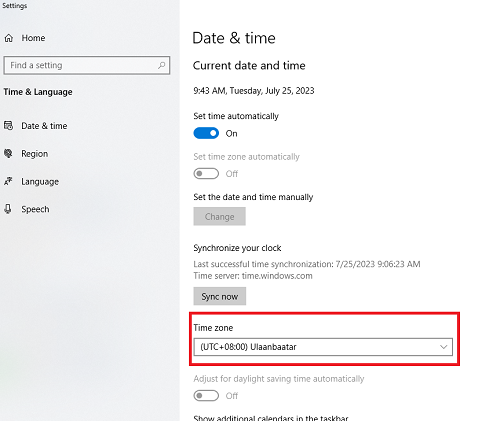
Хэрвээ 2 дэлгэцтэй кассын төхөөрөмж дээр програм суулгасан бөгөөд 2 дэлгэц ялгаатай харуулах бол Desktop дээр хулганы баруун товч дараад Display setting -> Multiple displays сонголтыг Extend these displays сонгоод Ок дарж зааврын дагуу зураг тохируулна.
Dayansoft POS програм шинээр суулгах үед танай байгууллагаас байгууллагын ebarimt-д нэвтрэх эрх бүхий ажилтан нэвтэрч баталгаажуулалт хийхийг анхаарна уу.